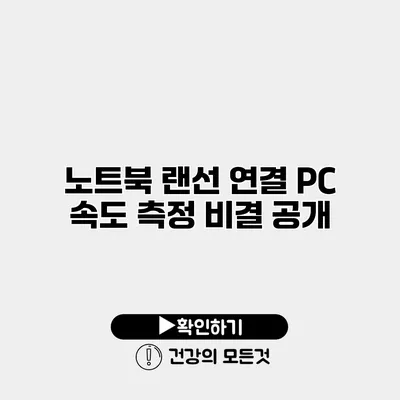랜선을 통한 노트북과 PC 속도 측정 비결 공개
인터넷 속도가 느려서 스트레스 받는 일이 많으시죠? 이번 글에서는 노트북과 PC의 랜선 연결을 통해 인터넷 속도를 측정하는 방법과 그 비결을 자세히 설명해 드릴게요. 랜선 연결은 무선보다 더 안정적이고 빠른 인터넷을 제공하므로, 여러분의 디지털 라이프를 한층 더 개선할 수 있습니다.
✅ 공유기를 쉽게 초기화하고 설정하는 방법을 알아보세요.
랜선 연결의 중요성
안정성
대부분의 사람들은 Wi-Fi를 사용하지만, 유선 랜선 연결은 무선보다 속도와 안정성이 뛰어나요. 이는 여러 사용자가 동시에 인터넷을 이용할 때도 보다 원활한 인터넷 환경을 제공합니다. 인터넷 성능의 저하를 경험한 뒤에는 유선 연결의 중요성을 더욱 실감하게 되는 경우가 많습니다.
속도
랜선을 이용하면 최대 1Gbps 이상의 속도를 경험할 수 있어요. 특히 고용량 파일 다운로드나 온라인 게임을 할 때에는 유선이 훨씬 유리해요. 아래 표는 LAN과 Wi-Fi의 속도 비교입니다.
| 연결 방법 | 최대 속도 | 연결 안정성 |
|---|---|---|
| 유선 랜선 | 최대 1 Gbps | 매우 안정적 |
| 무선 Wi-Fi | 최대 600 Mbps (802.11n 기준) | 변동 가능 |
✅ 스마트폰의 용량을 쉽게 늘리는 방법을 알아보세요.
랜선 속도 측정 방법
기본 준비물
속도 측정을 위해 필요한 장비는 다음과 같아요:
- 임의의 랜선
- 노트북 또는 PC
- 인터넷 브라우저
- 속도 측정 사이트 (예: Speedtest.net)
속도 측정 단계
- 랜선을 노트북과 라우터에 연결해주세요.
- 인터넷 브라우저를 열고 속도 측정 사이트에 접속하세요.
- ‘측정 시작’ 버튼을 클릭하면 속도 측정이 시작됩니다.
- 측정 결과를 기록하세요.
주의할 점
- 다른 프로그램을 종료하고 인터넷 속도를 측정하세요.
- 측정할 때는 인터넷 사용자가 적은 시간을 선택하면 더 정확한 결과가 나올 수 있어요.
✅ 시스템 확장 시 성능 개선의 비결을 알아보세요.
속도 개선 방법
하드웨어 점검
- 랜선 상태 확인: 오래된 랜선이거나 물리적으로 손상된 경우 속도가 감소할 수 있어요. 최신 성능의 랜선을 사용하는 것이 중요합니다.
- 라우터와 모뎀 업데이트: 펌웨어 업데이트를 통해 성능을 개선할 수 있습니다.
소프트웨어 최적화
- 백신 소프트웨어 점검: 불필요한 프로그램이 실행 중이면 인터넷 속도를 저하할 수 있어요.
- 네트워크 드라이버 업데이트: 최신 드라이버로 업데이트하여 성능을 극대화하세요.
결론
노트북과 PC의 랜선 연결을 통해 인터넷 속도를 간단하게 측정하고 개선할 수 있는 여러 방법을 알아보았어요. 이제 여러분도 안정적이고 빠른 인터넷을 누릴 준비가 되었어요! 지금 바로 랜선을 연결하고 속도 측정을 해보세요. 이러한 작은 변화가 여러분의 온라인 생활을 더욱 풍요롭게 만들어 줄 거예요.
기억하세요, 유선 랜선 연결은 최적의 인터넷 환경을 만드는데 큰 도움이 됩니다. 여러분의 시간과 데이터를 절약하세요!
자주 묻는 질문 Q&A
Q1: 랜선 연결의 장점은 무엇인가요?
A1: 랜선 연결은 무선보다 속도와 안정성이 뛰어나며, 여러 사용자가 동시에 인터넷을 이용할 때도 원활한 환경을 제공합니다.
Q2: 인터넷 속도 측정에 필요한 장비는 무엇인가요?
A2: 속도 측정을 위해서는 임의의 랜선, 노트북 또는 PC, 인터넷 브라우저, 속도 측정 사이트가 필요합니다.
Q3: 인터넷 속도 개선을 위한 방법은 무엇이 있나요?
A3: 하드웨어 점검(랜선 상태 확인, 라우터와 모뎀 업데이트)과 소프트웨어 최적화(백신 소프트웨어 점검, 네트워크 드라이버 업데이트)를 통해 속도를 개선할 수 있습니다.